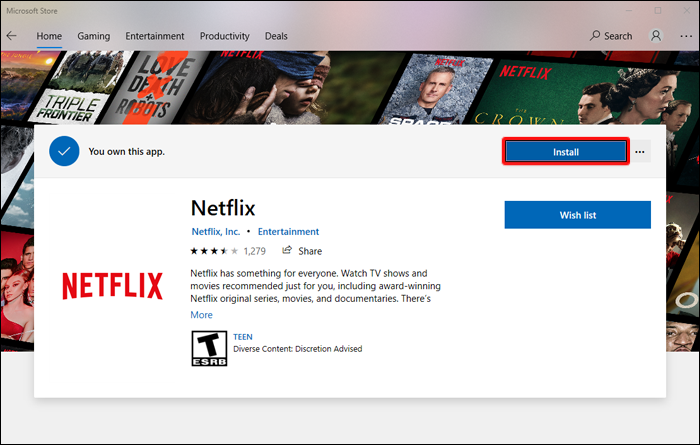Как скачать весь сезон в Netflix
Если вы знаете, что у вас не будет доступа к Интернету или вы просто хотите сохранить данные, загрузка телешоу с Netflix может оказаться очень полезной. Фактически, если вы хотите, чтобы вам всегда было что посмотреть в автономном режиме, вы можете загрузить целый сезон любимого телешоу и сделать его доступным одним щелчком мыши.
Если вы не знаете, как скачать целый сезон с Netflix, или не знали, что это вообще возможно, вы попали по адресу. В этой статье мы объясним все, что вам нужно знать о загрузке контента с Netflix.
Программы для Windows, мобильные приложения, игры - ВСЁ БЕСПЛАТНО, в нашем закрытом телеграмм канале - Подписывайтесь:)
Как скачать целый сезон с Netflix на iPad
К сожалению, Netflix не предлагает возможность скачать весь сезон сразу. Вместо этого вам нужно скачать каждый эпизод отдельно. Вот как это сделать:
- Если у вас его еще нет, загрузите приложение Netflix с сайта Магазин приложений.
- Войдите в свою учетную запись Netflix. Если у вас его нет, зарегистрируйтесь и выберите план подписки.
- Найдите телепередачу, которую хотите загрузить, коснувшись значка увеличительного стекла.
- Найдите эпизод, который хотите загрузить, и коснитесь значка загрузки.
Вам не нужно ждать завершения одной загрузки, чтобы начать загрузку другой. Имейте в виду, что по умолчанию Netflix будет загружать эпизоды только тогда, когда вы подключены к сети Wi-Fi.
Как скачать целый сезон с Netflix на ПК
Загрузить весь сезон с Netflix одновременно невозможно. Однако вы можете скачать отдельные эпизоды. Для этого выполните следующие действия:
- Убедитесь, что у вас загружено приложение Netflix. Вы можете найти его в Магазин Майкрософт.

- Войдите в свою учетную запись или создайте ее.

- Найдите телешоу, которое хотите скачать.

- Найдите понравившуюся серию и коснитесь значка загрузки рядом с ней. Вы можете приостановить или отменить загрузку в любой момент, коснувшись значка, который появляется вместо знака загрузки.

Вы можете отслеживать ход загрузки, просматривая индикатор выполнения в нижней части экрана или открыв раздел «Мои загрузки». Чтобы ускорить процесс, вы можете загружать несколько выпусков одновременно, но начинать загрузку придется по одному.
Как скачать целый сезон с Netflix в приложении для iPhone
Netflix не позволяет скачать целый сезон одним щелчком мыши. Но вы всегда можете скачать каждую серию сезона по отдельности и быть уверенным, что вам будет что посмотреть в автономном режиме. Вы можете сохранить отдельные выпуски, выполнив следующие действия:
- Если у вас нет приложения Netflix, загрузите его с сайта Магазин приложений.

- Войдите в свою учетную запись Netflix. Если у вас его нет, вы можете создать его и выбрать план подписки по вашему выбору.

- Коснитесь значка поиска и найдите телешоу с эпизодом, который вы хотите загрузить.

- Найдя телешоу, найдите конкретный эпизод.

- Прежде чем играть, коснитесь значка загрузки справа.

- Сделайте то же самое для каждого эпизода, который хотите загрузить.
Стоит отметить, что Netflix будет загружать эпизоды только в том случае, если вы подключены к Wi-Fi, но вы всегда можете настроить параметры и использовать свои данные.
Как скачать целый сезон с Netflix в приложении для Android
Скачать целый сезон с Netflix за один раз невозможно. На данный момент Netflix не предлагает такой возможности. Но вы можете скачать отдельные эпизоды. Вот инструкции о том, как это сделать:
- Загрузите приложение Netflix с Play Маркет если у вас его нет.

- Войдите в свою учетную запись или создайте ее и выберите план подписки.

- Коснитесь значка поиска или перейдите на вкладку «Телешоу», чтобы найти то, которое вы хотите загрузить.

- Выберите конкретный выпуск и коснитесь значка загрузки рядом с ним.

- Вы можете проверить ход загрузки, посмотрев на значок, который появляется вместо знака загрузки. Если вы хотите загрузить более одного эпизода, вам не придется ждать; повторите процесс еще до завершения первой загрузки.

По умолчанию вам необходимо подключение к Wi-Fi, если вы хотите загружать контент с Netflix.
Дополнительные часто задаваемые вопросы
Могу ли я загружать выпуски автоматически?
Netflix предлагает функцию «Умные загрузки». Если вы загрузили и посмотрели один эпизод, Netflix автоматически загрузит следующий и удалит тот, который вы смотрели. Последняя серия останется в разделе «Загрузки», если вы просмотрели всю телепередачу.
Вот как можно включить интеллектуальные загрузки:
1. Откройте приложение Netflix.
2. Нажмите «Загрузки». Если вы используете Netflix на ПК, нажмите три линии, а затем нажмите «Мои загрузки».
3. Функция «Умные загрузки» появится в верхней части экрана. Переключите кнопку переключения, чтобы включить его.
Программы для Windows, мобильные приложения, игры - ВСЁ БЕСПЛАТНО, в нашем закрытом телеграмм канале - Подписывайтесь:)
Эта функция работает только в том случае, если вы подключены к Wi-Fi и у вас установлена последняя версия приложения.
Эту опцию не следует путать с функцией «Загрузки для вас» в том же разделе. Если вы хотите, чтобы Netflix загружал контент на основе вашей истории просмотра, вы можете включить эту функцию. Каждый раз, когда вы подключаетесь к сети Wi-Fi, Netflix сохраняет контент в папку загрузок.
Какое максимальное количество игр я могу загрузить?
Netflix позволяет загружать до 100 наименований. Имейте в виду, что это также ограничено объемом доступного хранилища. Если вы используете мобильное приложение и на вашем телефоне недостаточно места, вы можете переключить место загрузки на «SD-карту», открыв настройки.
Важно подчеркнуть, что срок действия некоторых названий истекает через определенное время. Это зависит от лицензий, и вы не можете это контролировать. Если срок действия игры истекает менее чем через семь дней, вы увидите оставшееся время ее доступности в разделе загрузок.
Срок действия некоторых из них истекает через 48 часов после того, как вы впервые в них сыграете. В этом случае вы также увидите оставшееся время в разделе загрузок.
Если загруженный заголовок покидает Netflix, имейте в виду, что он исчезнет из вашей папки, когда станет недоступен в сервисе.
Наслаждайтесь любимыми телешоу, даже если вы не в сети
Скачав любимые серии с Netflix, вы всегда сможете что-нибудь посмотреть. Несмотря на то, что вы не можете загрузить весь сезон одним щелчком мыши, вы можете сохранить отдельные эпизоды или использовать функцию умной загрузки, которая загрузит их за вас. Смотрите свой любимый контент без перерыва, даже если вы не в сети.
Вы часто используете опцию загрузки на Netflix? Вы предпочитаете делать это на своем мобильном телефоне или на компьютере? Расскажите нам в разделе комментариев ниже.